Win10系统如何卸载IE浏览器?越来越多的用户开始选择其他现代化的浏览器,所以,许多用户希望在Win10系统中卸载IE浏览器,就能腾出空间并获得更好的上网体验。下面小文给大家介绍在Win10电脑中彻底卸载IE浏览器的详细方法,让大家能够享受更加便捷和高效的上网体验。

Win10电脑卸载IE浏览器详细教程:
教程一:
1. 首先右键屏幕左下角的开始菜单,打开“Windows Powershell(管理员)”
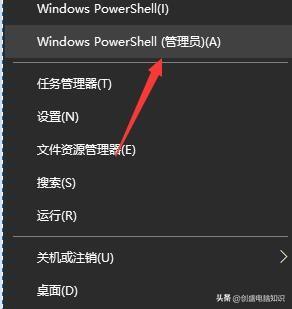
2. 在其中输入【FORFILES /P %WINDIR%servicingPackages /M Microsoft-Windows-InternetExplorer-*11.*.mum /c "cmd /c echo Uninstalling package @fname && start /w pkgmgr /up:@fname /quiet /norestart"】回车确定就可以卸载IE浏览器了。
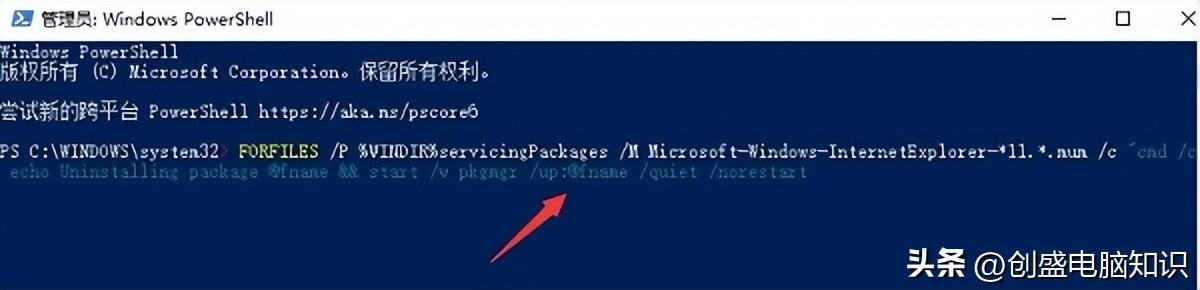
教程二
1. 如果觉得命令符的方式不够直观,可以右键点击开始按钮,选择最上面的“应用和功能”。
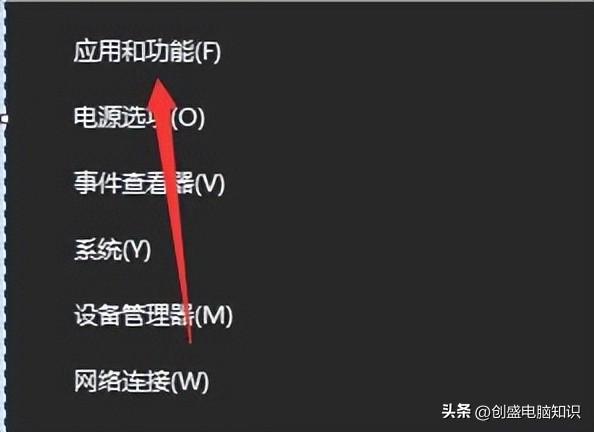
2. 接着在界面的右上角找到“程序和功能”。
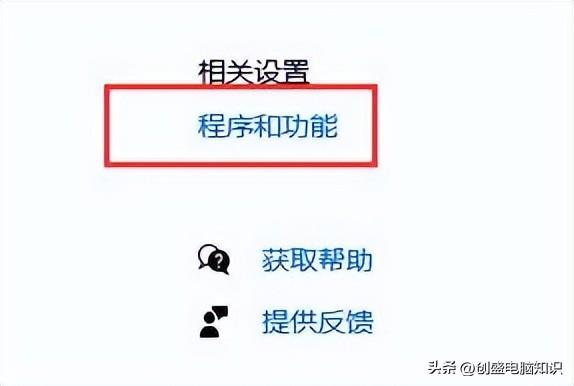
3. 点击进入之后点击左侧的“启用或关闭Windows功能”。
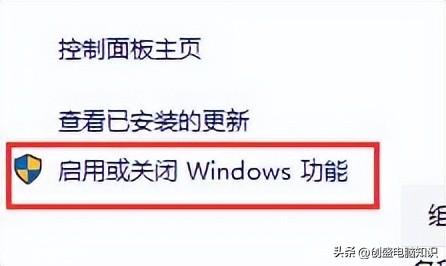
4. 找到“Internet Explorer11”取消勾选它。
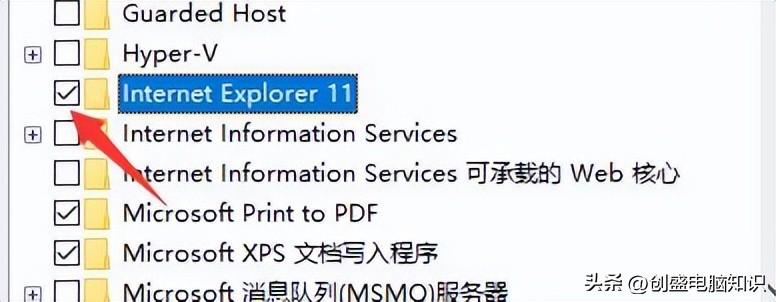
5. 在弹出的提示对话框中选择“是”。
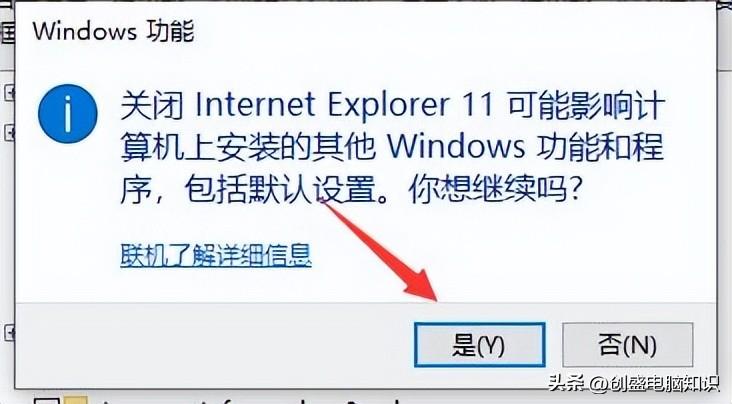
6. 再点击下方的“确定”就可以卸载IE浏览器了。
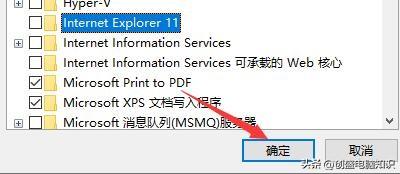
好了、以上就是创盛电脑知识小文为你带来的关于《Win10系统如何卸载IE浏览器详细教程?》的全部内容了,希望可以解决你的问题,感谢您的阅读,更多精彩内容请关注创盛电脑知识头条。
责任编辑:(创盛电脑知识)
分享到: 今日头条
2024-2-24 19:28作者:创盛电脑知识








